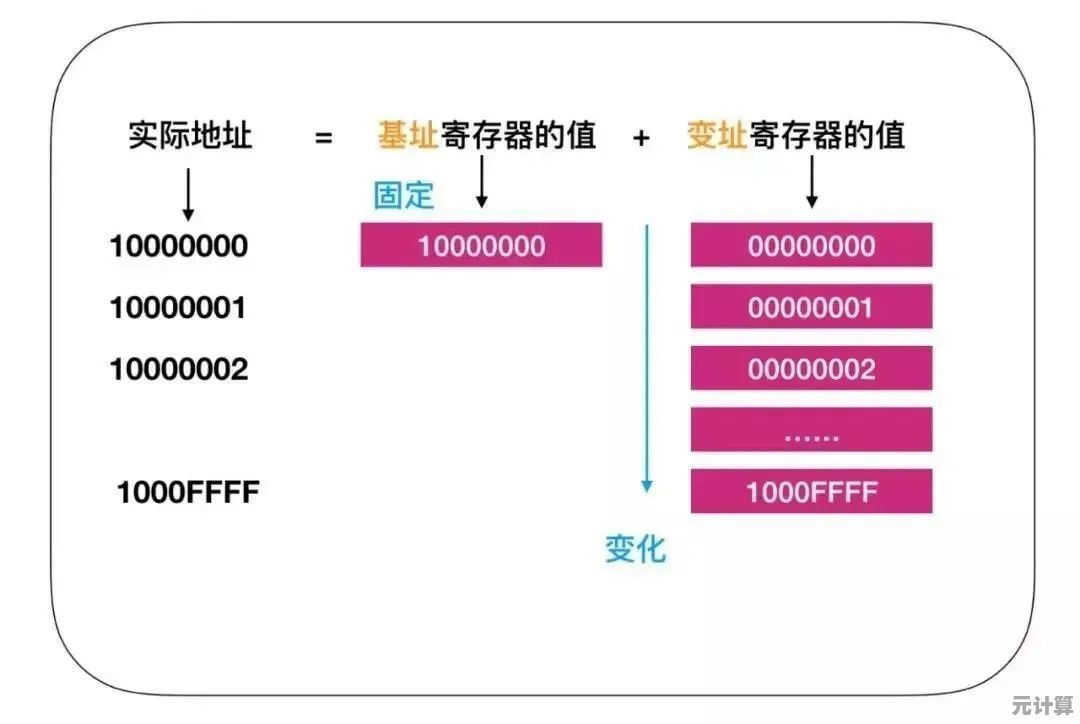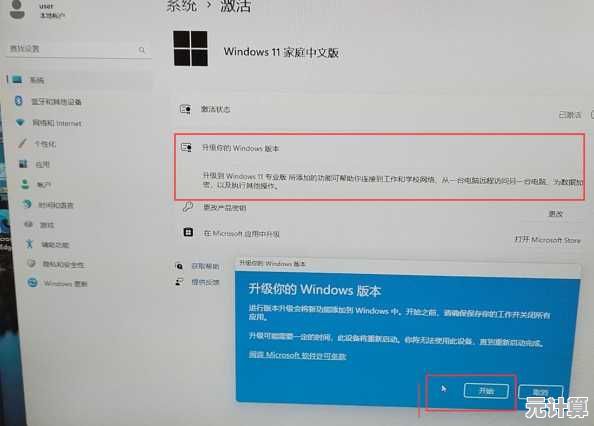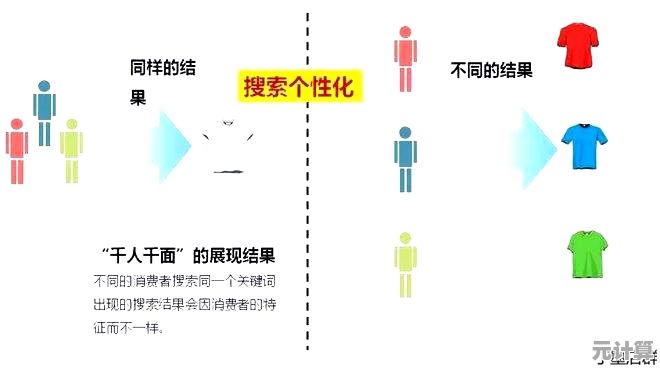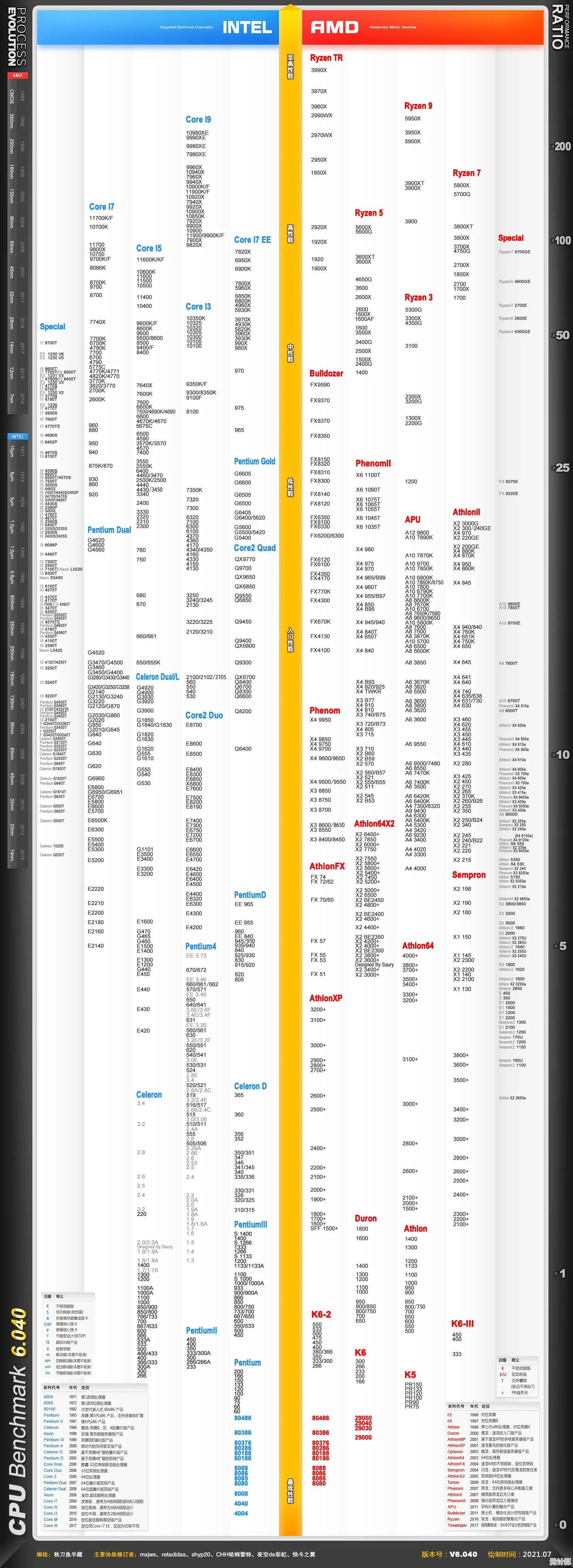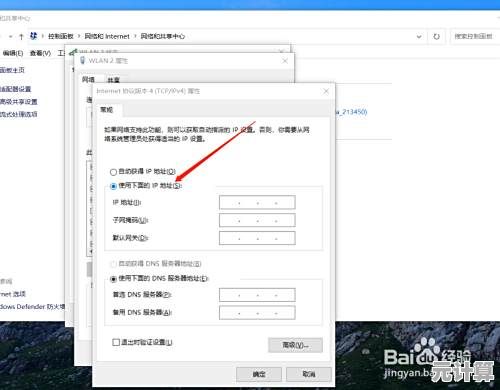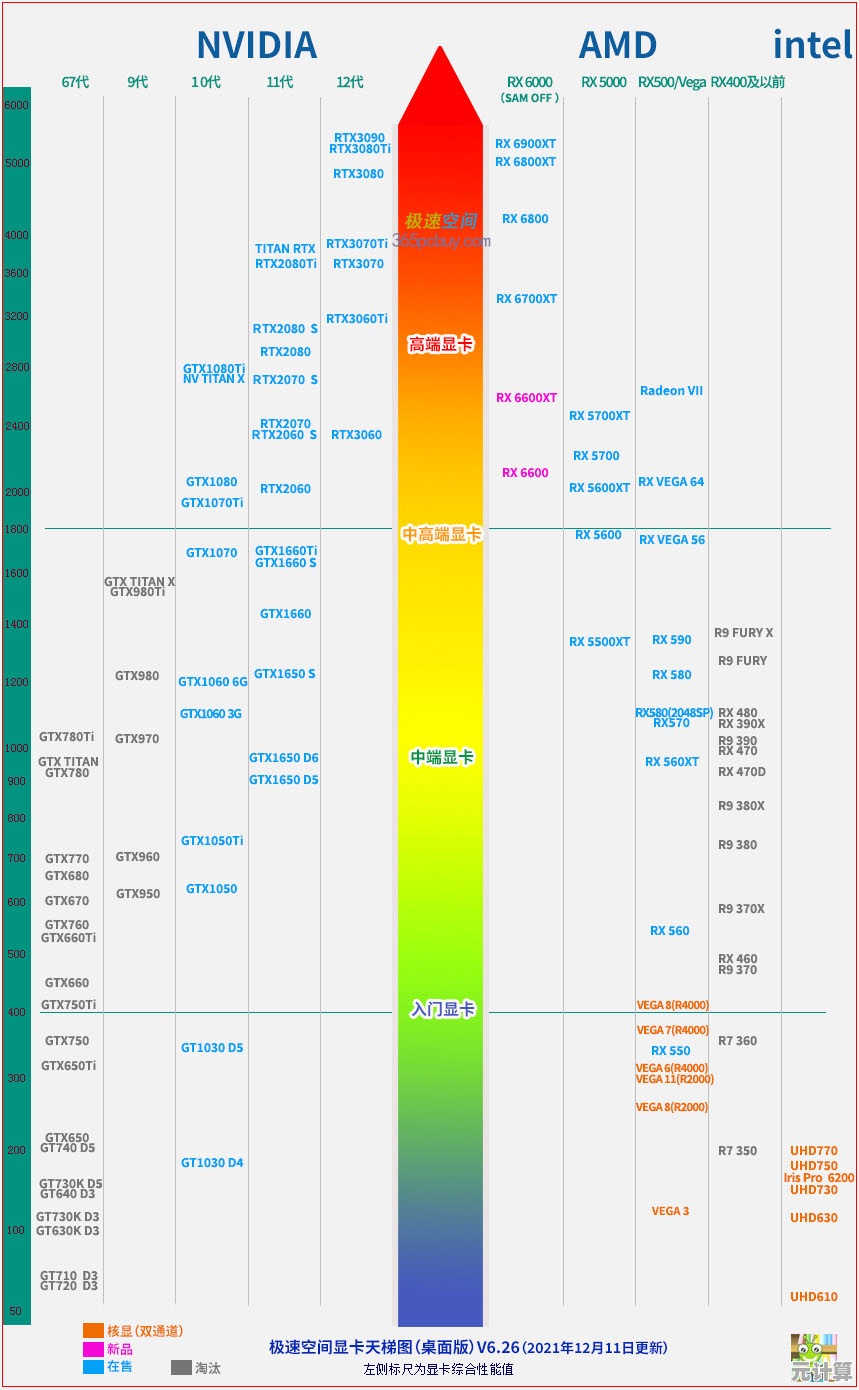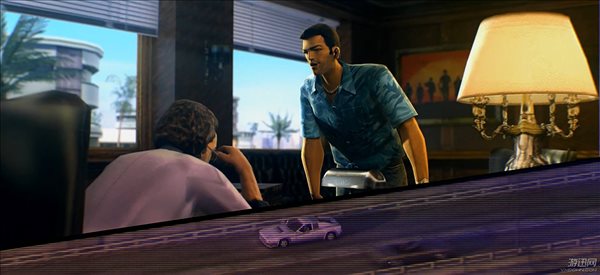卸载软件不丢失数据!学会这五种方法,重要文件一键找回
- 问答
- 2025-09-19 06:51:28
- 1
卸载软件不丢失数据!学会这五种方法,重要文件一键找回
你有没有过这样的经历?手一滑卸载了某个软件,结果发现里面存的重要文件也跟着消失了😱!比如上周我卸载了一个修图软件,结果忘了导出里面的设计稿,差点被甲方追杀……
卸载软件≠数据消失!只要掌握正确的方法,文件完全可以找回来,今天就来分享五种超实用的技巧,帮你避免“卸载一时爽,找回火葬场”的悲剧🔥。
卸载前先检查软件的“数据存储位置”
很多软件(尤其是国产软件)默认会把数据存在C盘的某个神秘角落,卸载时直接一键清空……💢
✅ 正确操作:
- 打开软件设置,找到“存储路径”或“备份选项”(比如微信的聊天记录默认在
C:\Users\你的名字\Documents\WeChat Files)。 - 手动把重要文件复制到其他盘,或者开启云同步(如果有的话)。
⚠️ 血泪教训:我之前用某款笔记软件,卸载后才发现所有笔记都存在本地,最后只能含泪用数据恢复软件……

用“控制面板”卸载,而不是直接删快捷方式
很多人卸载软件就是右键桌面图标→删除❌,这根本没用!真正的卸载得走控制面板或设置。
✅ 步骤:
- Win10/11:
设置 → 应用 → 已安装应用,找到目标软件,点“卸载”。 - 卸载时留意是否有保留数据的选项(比如Steam卸载游戏时会问你是否删除存档)。
🤔 个人吐槽:有些软件特别鸡贼,卸载界面全是英文小字,默认勾选“删除所有数据”,手快就GG了……
使用专业卸载工具(比如Revo Uninstaller)
Windows自带的卸载有时候会留一堆垃圾,而Revo Uninstaller这类工具能深度清理,同时保留你指定的数据。
🔍 操作亮点:
- 卸载前会扫描软件关联的文件,让你手动选择哪些要删、哪些要留。
- 还能揪出残留的注册表项,避免系统变卡。
💡 案例:我朋友用某款剪辑软件,卸载后模板全没了,后来用Revo的“猎人模式”才找回部分文件……
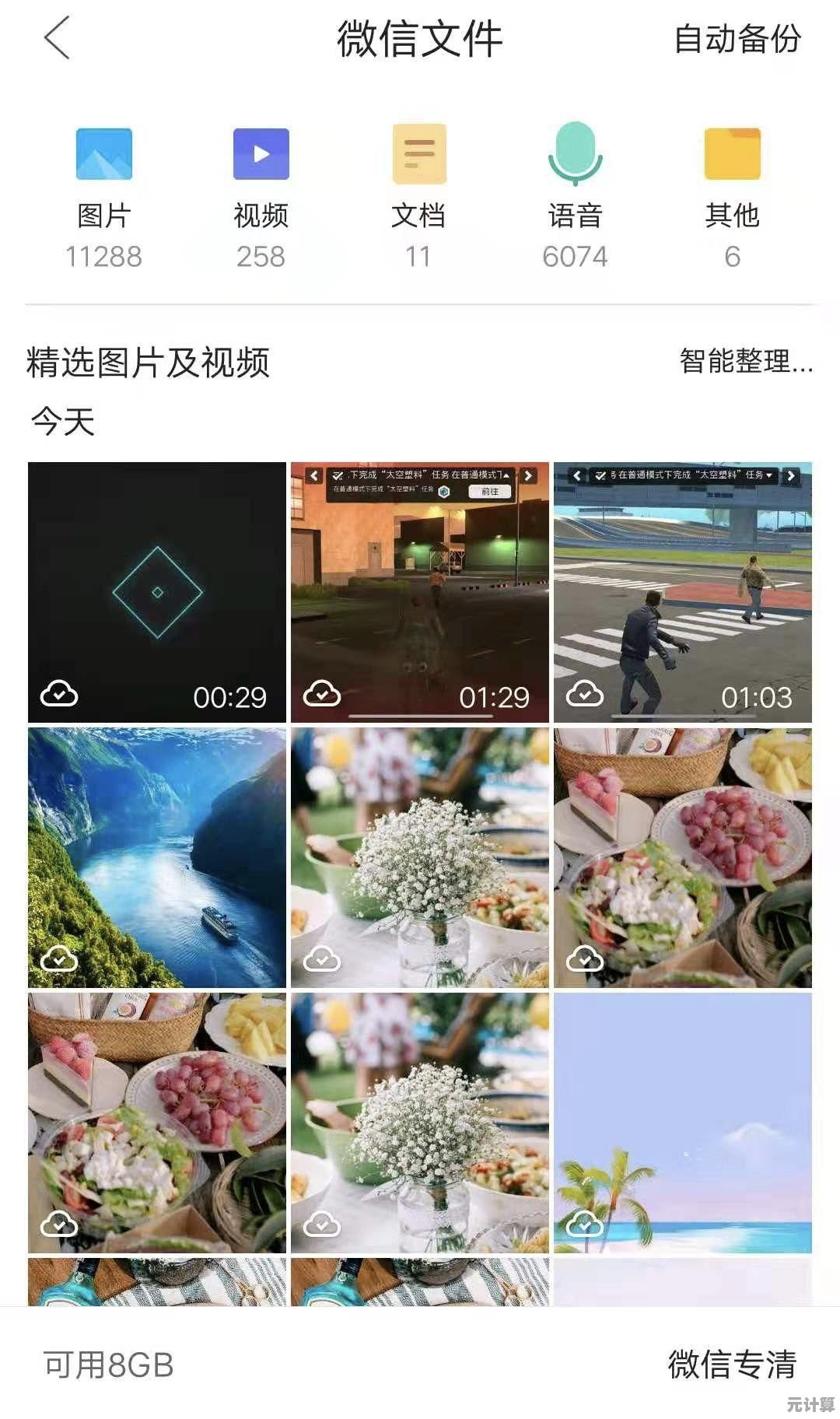
直接去软件的“安装目录”抢救文件
有些软件(比如PS、PR)即使卸载了,工程文件可能还躺在文件夹里!
📍 常见路径:
C:\Program Files\软件名C:\Users\你的用户名\AppData\Local\软件名(隐藏文件夹,需显示)
🛠️ 手动备份:直接把整个文件夹复制到U盘或云盘,再卸载软件。
终极方案:数据恢复软件(但别太依赖)
如果已经手贱卸载了,试试Recuva或DiskDigger这类工具,能扫描硬盘找回被删的文件。
⚠️ 注意:
- 越快操作越好,新写入的数据会覆盖旧文件。
- 别把恢复的文件存回原盘,否则可能二次破坏!
🙃 真实经历:有次我误删了3个月的PPT,用Recuva扫了一晚上,结果只找回一半……从此养成了定期备份的习惯。
卸载软件前,先问自己三句话
- 数据存哪儿了?(别偷懒,去设置里翻!)
- 有没有云备份?(没有就手动导出一份!)
- 卸载方式对吗?(别直接删快捷方式!)
如果你也踩过坑,欢迎评论区吐槽~下次卸载软件前,记得先深呼吸,默念:“我的文件比软件重要!” 🚀
本文由其莺莺于2025-09-19发表在笙亿网络策划,如有疑问,请联系我们。
本文链接:http://max.xlisi.cn/wenda/29954.html